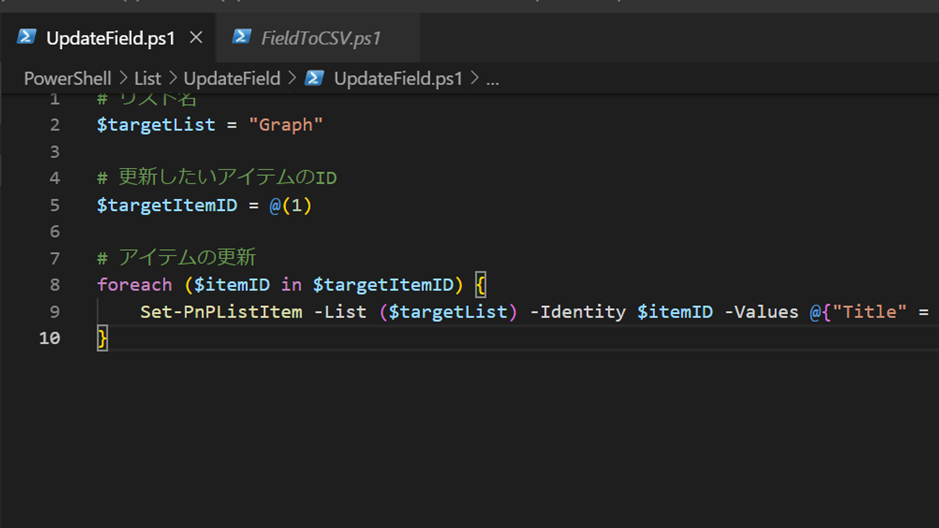
PowerShell でフィールドの値を更新する方法をご紹介します。 PnP PowerShell を使用すれば、システム列(作成者、作成日時等)の更新も可能です。
事前準備
PnP PowerShellをインストールしておいてください。
SharePointに接続
以下のps1ファイルを作成・実行し、SharePointに接続します。
$siteCollectionUrl = "https://<<tenant>>.sharepoint.com/sites/<<siteCollectionName>>/" Connect-PnPOnline –Url $siteCollectionUrl –Credentials (Get-Credential)
エラーが表示されなければ、接続完了です。
アイテムのフィールドを更新する
以下のps1ファイルを作成・実行します。
# リスト名
$targetList = "List Name"
# 更新したいアイテムのID
$targetItemID = @(1,2,3,4,5)
# アイテムのフィールドの値を更新
foreach ($itemID in $targetItemID) {
Set-PnPListItem -List ($targetList) -Identity $itemID -Values @{"Title" = "UpdateItem"; "FieldInternalName" = "Value" }
}
フィールドの値の更新が完了すると、コマンド画面に、更新したアイテムのIDが表示されます。

以上です。